Ha a Sony PlayStation 5 folyamatosan működik, vagy nem indul el megfelelően, tedd csökkentett módba. Ez egy speciális rendszerindítási mód, amely lehetővé teszi a különféle speciális hibaelhárítási és helyreállítási lehetőségek elérését.
Ebben az oktatóanyagban végigvezetjük a PS5 játékkonzol csökkentett módban történő indításának lépésein, és megtanítjuk a használatát.
Mi az a csökkentett mód a PS5 rendszeren?
A csökkentett mód egy speciális rendszerindító környezet a PlayStation 5-ön, amely lehetővé teszi számos, a konzolon felmerülő probléma hibaelhárítását és kijavítását. Hasonló a következőhöz: Biztonságos mód a PS4-en.
Amikor a PS5 csökkentett módban indul, minimális illesztőprogram-készlettel, beállításokkal és funkciókkal fut, így könnyebben feloldhatóak a konzol elindulását vagy megfelelő működését akadályozó hardver- és szoftverütközések.
A csökkentett mód előnyei a PS5-ön a konzol frissítése, az adatbázis újraépítése és a rendszerszoftver inicializálása, amelyek mindegyike segít a problémák megoldásában, például a konzol összeomlások, lefagyások és egyéb hibák.
A PS5 csökkentett módba lépése
A PlayStation 5 csökkentett módja a konzol normál rendszerindítási módján kívül működik, ezért a belépéshez egy meghatározott lépéssorozatot kell követnie.
Az alábbiakat kell tennie a PS5 csökkentett módban történő indításához:


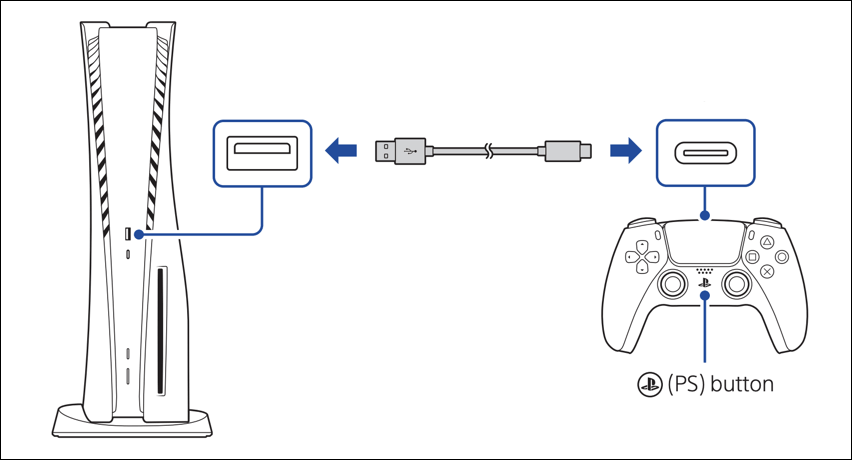
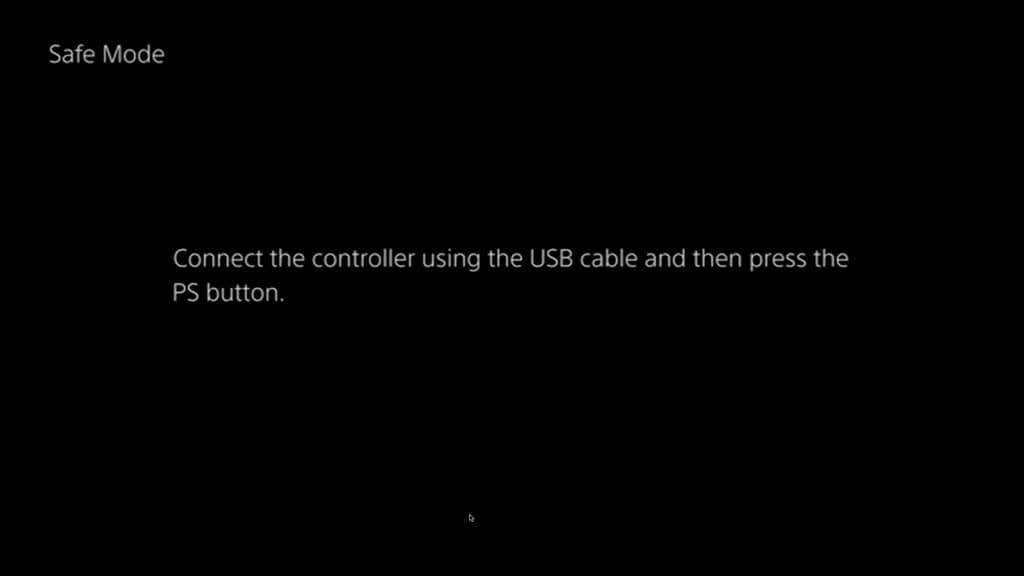
Ha problémái vannak a csökkentett módba lépéssel, próbálja meg újra bekapcsolni a PS5-öt. Ehhez kapcsolja ki a konzolt, húzza ki a tápkábelt és a HDMI-kábelt, és várjon egy percet. Ezután csatlakoztassa újra a kábeleket, és próbálja meg újra a 3.–6.lépéseket..
A PS5 csökkentett mód használata
A PlayStation 5 konzol csökkentett módja a lehetőségek egyszerű menüjeként jelenik meg. A navigációhoz használja a Felés a Legombokat a DualSense vezérlő D-padján. Egy opció kiválasztásához és a további alopciók megtekintéséhez nyomja meg az Xgombot; az almenüből való kilépéshez nyomja meg az Ogombot.
Fontos: A DualSense vezérlő nem működik vezeték nélkül a PS5-tel csökkentett módban. Ne húzza ki az USB-kábelt.

A következő szakaszok végigvezetik Önt, hogy mit csinálnak a PS5 csökkentett módjában, és hogyan használhatja őket a hibás konzol hibaelhárítására.
Indítsa újra a PS5-öt
A PS5 újraindítása normál módban. Válassza ki, miután befejezte a Csökkentett móddal való interakciót a konzol hibaelhárításához.
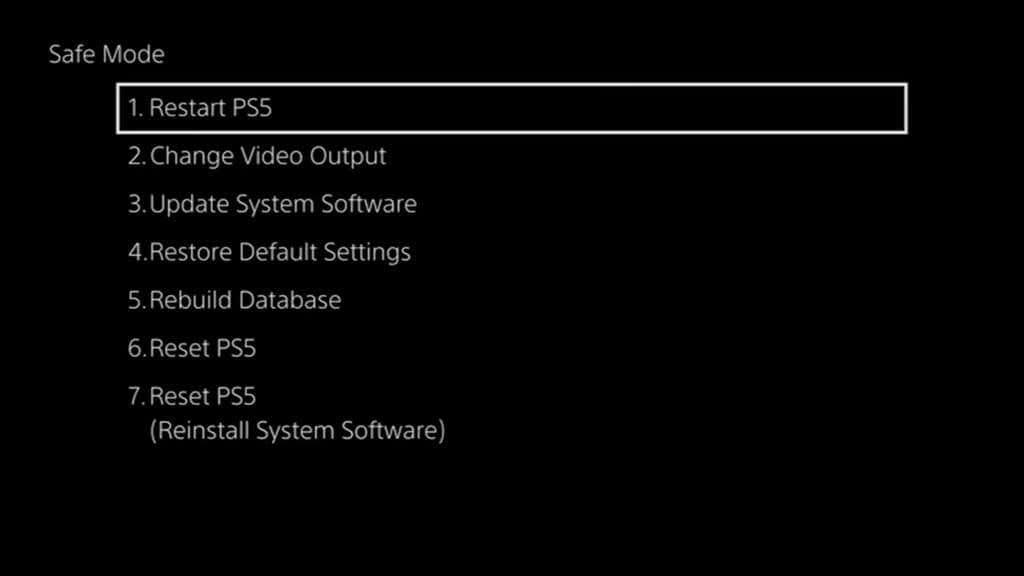
Videokimenet módosítása
A Felbontás módosításafeliratú albeállítást biztosít, amellyel alternatív kimeneti felbontásra válthat, és segít elhárítani a fekete képernyővel kapcsolatos problémákat és más grafikai anomáliákat.
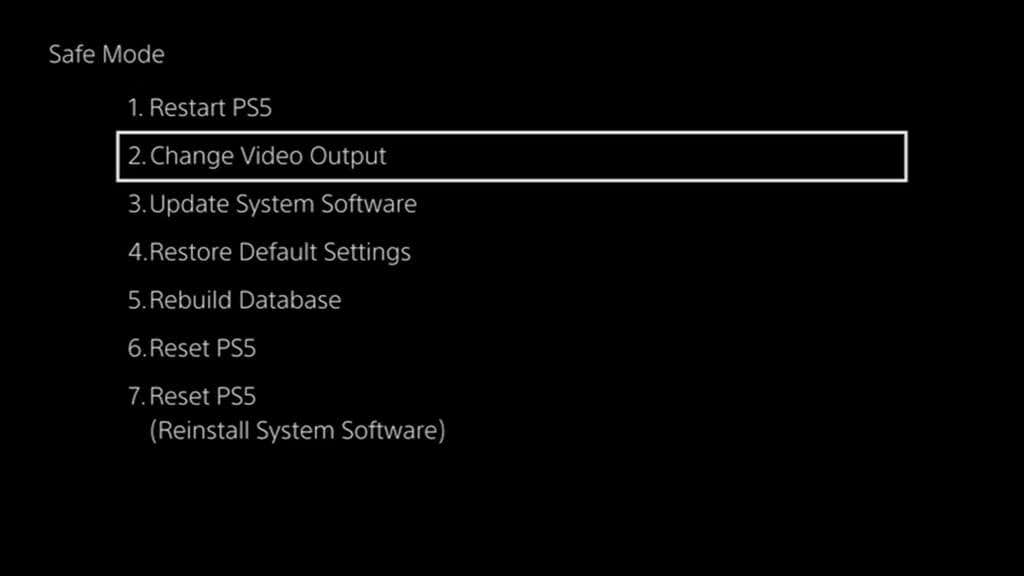
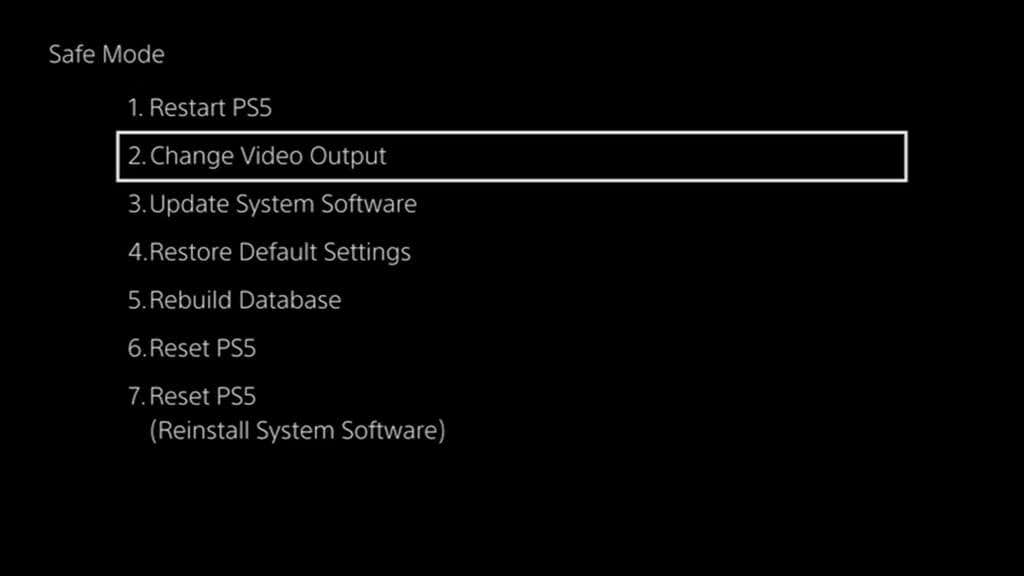 s>
s>
Továbbá, ha üres képernyőket, elmosódott videojáték-színeket vagy képkockaszám-problémákat tapasztal, válassza a HDCP-mód módosításaalbeállítást, és válassza a HDCP 1.4lehetőséget. .
Rendszerszoftver frissítése
Lehetővé teszi a PS5 rendszerszoftverének frissítését a teljesítményproblémák és az ismert hibák kijavítása érdekében. Használja a Frissítés az internetrőlalbeállítást a rendszerszoftver interneten keresztüli frissítéséhez. A Csökkentett mód automatikusan felismeri és csatlakozik azokhoz a Wi-Fi-hálózatokhoz, amelyekhez korábban csatlakozott, vagy Ethernetet használ.

Ha ez nem sikerül, PC-n vagy Mac-en hozzon létre egy PS5nevű mappát és egy FAT32/exFAT formázott USB-meghajtó -on belül egy UPDATEalmappát. Ezután töltse le a PS5 rendszerszoftver fájlját a PlayStation.com webhelyről, és másolja be az UPDATE mappába. Ezután csatlakoztassa az USB-meghajtót a PS5-höz, és válassza a Frissítés aUSB-meghajtóróllehetőséget.
Alapértelmezett beállítások visszaállítása
Visszaállítja a PS5 összes rendszerbeállítását a gyári alapértékekre, valamint a sérült vagy ütköző konfigurációk miatt fellépő PS5-problémákat. Gyors és biztonságos; nem veszít el semmilyen adatot a konzol tárhelyéről.

Gyorsítótár törlése és az adatbázis újraépítése.
Lehetővé teszi, hogy megoldja a PS5-problémákat, amelyek egy elavult rendszer-gyorsítótárból és egy hibás tárolóadatbázisból erednek. Válassza a Rendszerszoftver-gyorsítótáralbeállítást a konzol rendszer-gyorsítótárának kiürítéséhez, és az Adatbázis újraépítéselehetőséget a belső szilárdtestalapú meghajtón (SSD) lévő összes tartalom új adatbázisának létrehozásához.
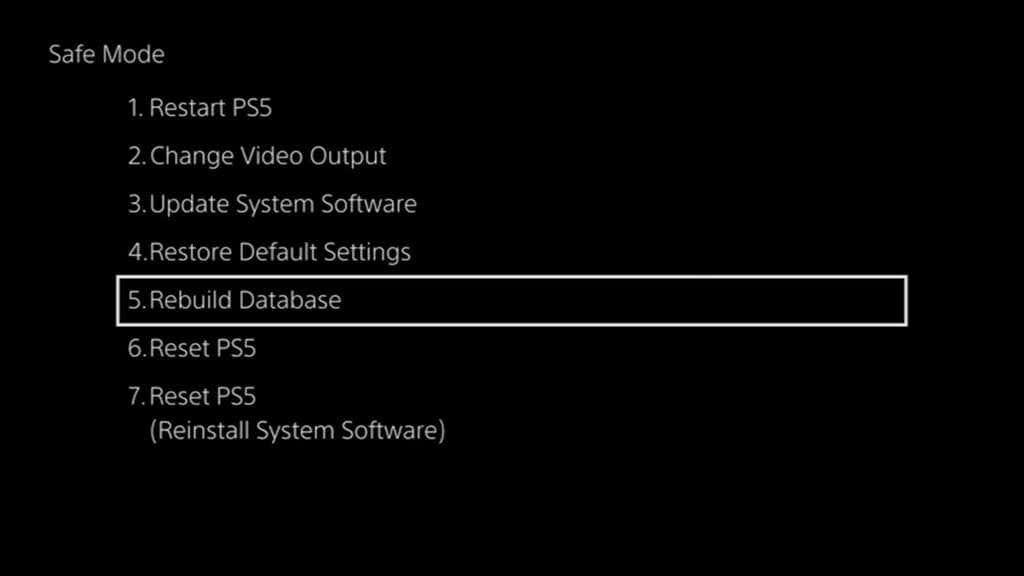
A PS5 alaphelyzetbe állítása
Visszaállítja a PS5 konzolt az alapértelmezett gyári beállításokra. Az SSD-n lévő összes felhasználói adat, például játékok, alkalmazások és mentett adatok elvesznek. Csak akkor tegye ezt, ha a konzol eladását tervezi, vagy ha a fenti hibaelhárítási lehetőségek egyike sem oldja meg a PS5-öt.

Megjegyzés: Ha Ön PlayStation Plus előfizető, a játék automatikusan mentésre kerül a Sony szervereire. Ha úgy dönt, hogy újra bejelentkezik a konzolba, vissza kell tudnia szerezni őket.
A PS5 alaphelyzetbe állítása (rendszerszoftver újratelepítése)
Túllép a normál gyári beállítások visszaállításán, és újratelepíti a PS5 rendszerszoftvert és firmware-t. Ez a végső szoftveralapú megoldás olyan súlyos problémákra, amelyek megakadályozzák a konzol normál használatát.
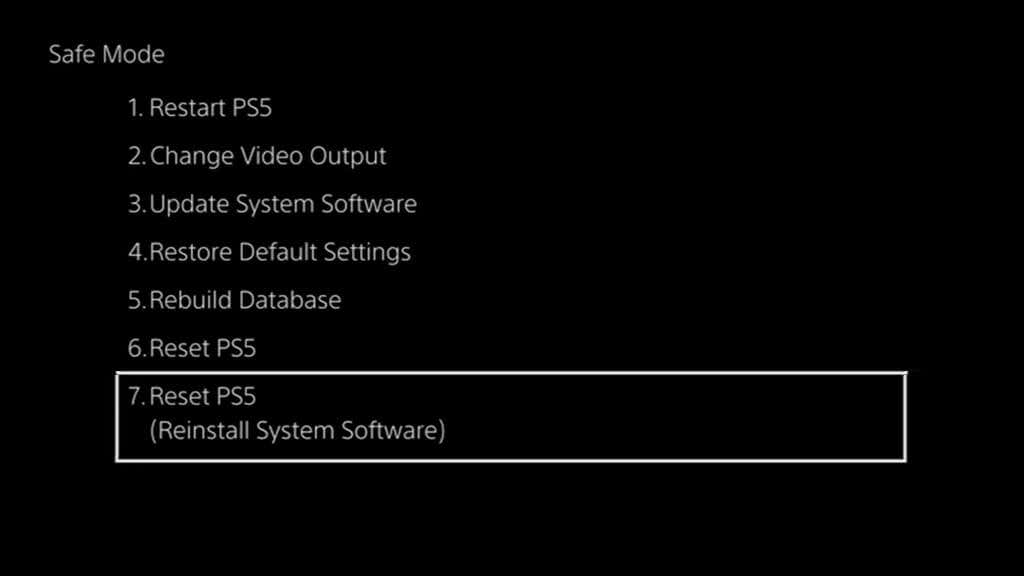
A beállítás kiválasztása előtt azonban asztali eszközt kell használnia a töltse le a PS5 konzol újratelepítő fájlját -hoz. Ezután hozzon létre egy PS5mappát és egy UPDATEalmappát az USB flash meghajtón, másolja át a benne lévő fájlt, és csatlakoztassa a konzolhoz.
Játssz biztonságosan
A PlayStation 5 csökkentett módba állítása kiváló módszer az összeomlások, lefagyások és más olyan rendellenességek kijavítására, amelyek egyik-másik ponton felbukkannak. Ez azonban nem az összes probléma megoldása a konzolon. Ha a probléma a rendszerszoftver újratelepítése után is fennáll, a legjobb megoldás a lépjen kapcsolatba a PlayStation ügyfélszolgálatával szakértői hibaelhárítási tanácsokért.
.